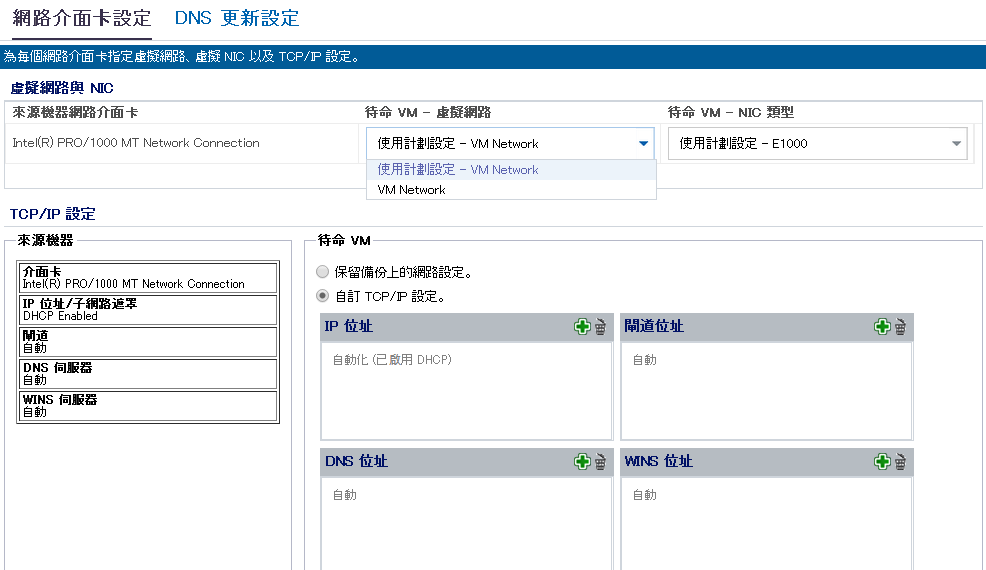建立保護資料的計劃 › 如何建立虛擬待命計劃 › 將虛擬待命工作新增至計劃 › 配置待命 VM 網路
配置待命 VM 網路
您可以使用自訂的網路設定開啟待命 VM 的電源。您可以在待命 VM 上配置下列網路設定:
- 從 [網路介面卡設定] 索引標籤指定每個網路介面卡的虛擬網路與 NIC (網路介面卡) 以及 TCP/IP 設定。
- 更新 DNS 伺服器,以根據 [DNS 更新設定] 索引標籤上的 TCP/IP 設定,將用戶端從來源電腦重新導向到虛擬待命虛擬機器。
下圖顯示 [待命 VM 網路配置] 的 [網路介面卡設定] 索引標籤:
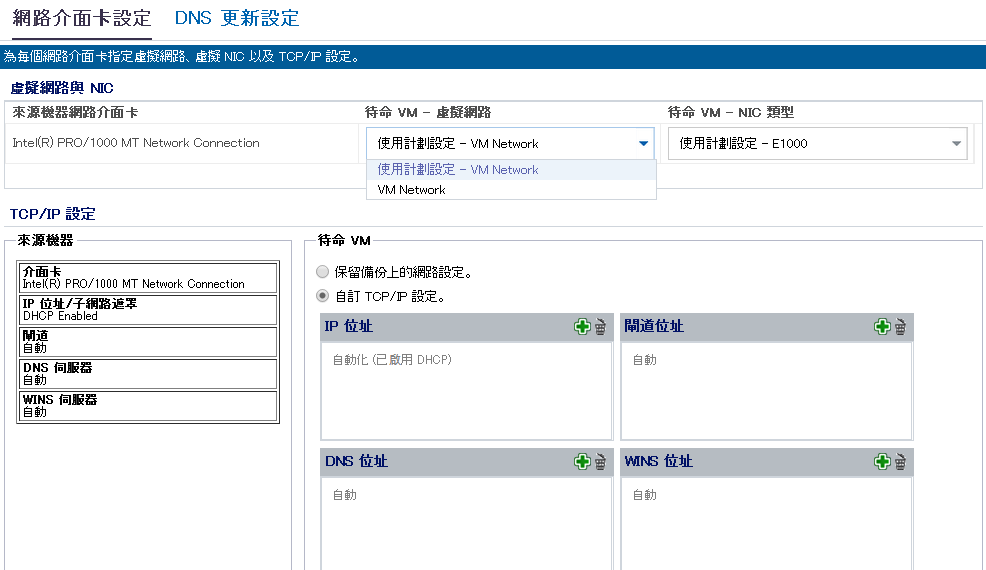
請按照下列步驟操作:
- 從 [資源] 索引標籤導覽至 [虛擬待命] 節點群組。
Virtual Standby 節點會顯示在中央窗格上。
- 在中央窗格上,選取節點並按一下 [待命 VM 網路配置]。
[待命 VM 網路配置 - <節點名稱>] 頁面隨即開啟。
- 在 [網路介面卡設定] 索引標籤上,選取 [待命 VM - 虛擬網路] 清單中的虛擬網路。
- 選取 [待命 VM - NIC 類型] 清單中的 NIC 類型。
- 選取 [自訂 TCP/IP 設定]。
- 按一下 [新增位址] 按鈕,然後新增 [IP 位址]、[閘道位址]、[DNS 位址] 及 [WINS 位址]。
附註:如果新增 [DNS 位址],則在 [DNS 更新設定] 索引標籤中配置 DNS 伺服器。
- 按一下 [儲存]。
[待命 VM 網路配置 - <節點名稱>] 頁面隨即關閉。
待命 VM 網路隨即會配置。
Copyright © 2016 .
All rights reserved.
 
|
|